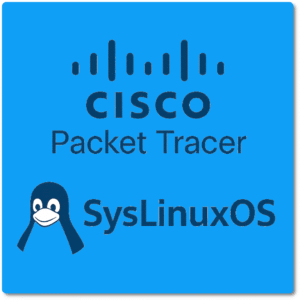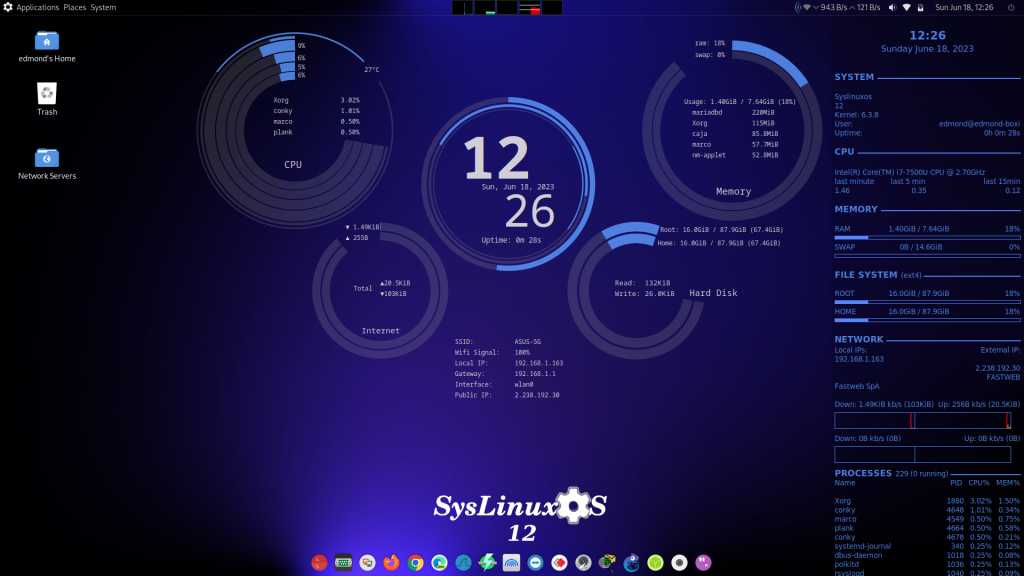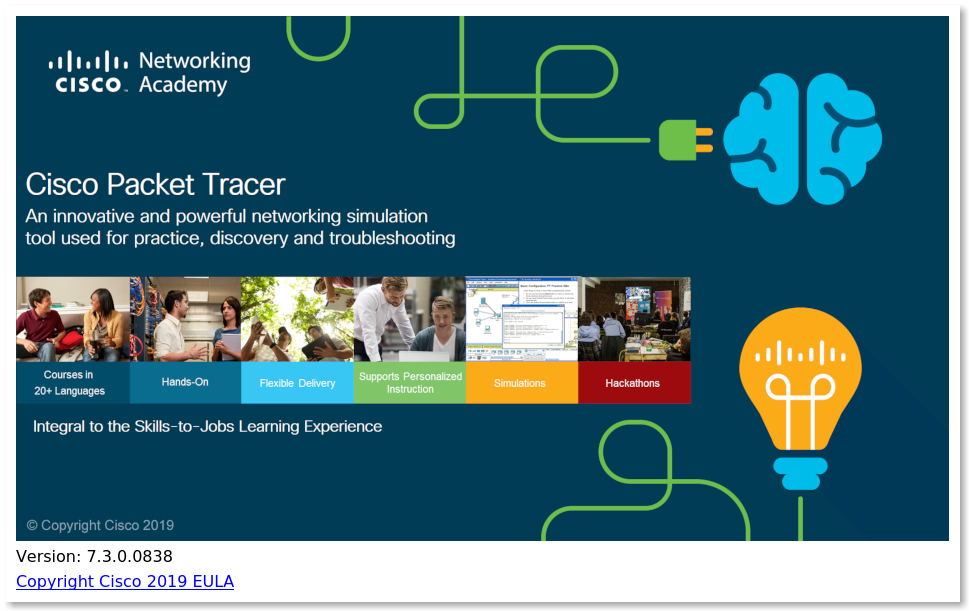Cisco packet tracer su SysLinuxOS 13 e Debian 13
Packet Tracer è già presente di default nella distibuzione SysLinuxOS 13 Tirreno, ma di seguito ci saranno i passi per installarlo anche su Debian 13 Trixie. Come al solito bisogna procurarsi il pacchetto deb dal sito Netcad, ma nel momento dell’installazione, c’è una problema di dipendenze:
dpkg: dependency problems prevent configuration of packettracer: packettracer depends on dialog; however: Package dialog is not installed. packettracer depends on libgl1-mesa-glx; however: Package libgl1-mesa-glx is not installed. packettracer depends on libxcb-xinerama0-dev; however: Package libxcb-xinerama0-dev is not installed.
per risolvere il problema, basta avere il pacchetto libgl1-mesa-glx, che non è più presente nei repository di Debian 13. Per questo motivo o lo si ricerca negli archivi dei pacchetti Debian, oppure si utilizza il mio repo su github:
git clone https://github.com/fconidi/packet-tracer-debian-deps.git cd packet-tracer-debian-deps/ sudo dpkg -i libgl1-mesa-glx_22.3.6-1+deb12u1_amd64.deb
una volta scaricato il pacchetto deb di packet tracer da:
o direttamente da:
installarlo con:
sudo dpkg -i packettracer_8.2.2_amd64.deb oppure sudo dpkg -i CiscoPacketTracer822_amd64_signed.deb sudo apt install -f
Cisco packet tracer su SysLinuxOS 13 e Debian 13
enjoy 😉